Word бағдарламасында шешім ағашын құру жолын үйреніңіз
Шешім ағаштары - маңызды шешімдер қабылдау кезінде эмоцияларыңызды алып тастаудың тамаша тәсілі. Шешім ағаштарын пайдалану арқылы сіз кездесетін маңызды шешімдер мен мүмкіндіктерге назар аудара аласыз. Сондай-ақ, шешім ағаштары арқылы ұйымыңыз немесе бизнесіңіз үшін дұрыс таңдау жасау үшін шешіміңіздегі деректерге назар аудара аласыз. Сонымен қатар, шешім ағаштарын жасау үшін пайдалануға болатын көптеген қолданбалар мен бағдарламалық қамтамасыз ету бар. Ал Microsoft Word көмегімен шешім ағашын оңай жасауға болады. Сондықтан, қалай жасау керектігі туралы көбірек білгіңіз келсе Word бағдарламасында шешім ағашын жасаңыз, содан кейін осы мақаланы соңына дейін оқыңыз.
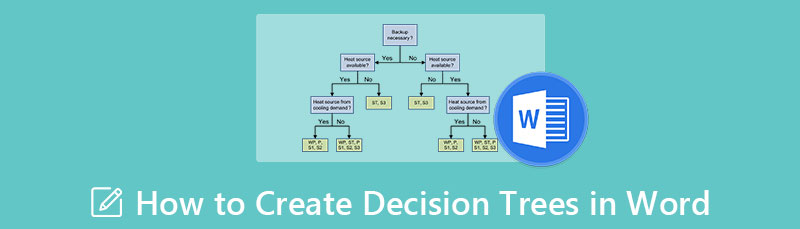
- 1-бөлім. Word бағдарламасында шешім ағашын қалай жасауға болады
- 2-бөлім. Шешім ағашын құру үшін Word қолданудың оң және теріс жақтары
- 3-бөлім. Шешім ағашын салу бойынша Word бағдарламасына ең жақсы балама
- 4-бөлім. Word бағдарламасында шешім ағашын құру жолы туралы жиі қойылатын сұрақтар
1-бөлім. Word бағдарламасында шешім ағашын қалай жасауға болады
Microsoft Word — Microsoft әзірлеген ең танымал коммерциялық мәтіндік процессор. Ол бастапқыда 1983 жылы іске қосылды, содан бері ол мәтінді өңдеуге арналған танымал қосымшаға айналды және қызметін жақсарту үшін бірнеше рет қайта қаралды. Microsoft Word бағдарламасымен құжаттарды кәсіби түрде теруге болады. Бірақ көптеген пайдаланушылар Microsoft Word көмегімен сіз жасаған құжаттарда пайдалануға болатын шешім ағаштарын жасауға болатынын білмейді. Сонымен, бұл бөлімде біз Word бағдарламасында шешім ағашын қалай құру керектігін көрсетеміз. Microsoft Word бағдарламасымен екі әдіспен шешім ағашын жасауға болатынын ескеріңіз. SmartArt немесе фигуралар кітапханасын пайдалануға болады. Бұл екі жолдың екеуі де шешім ағашын қабылдау үшін тиімді және тамаша. Төменде біз Word бағдарламасында шешім ағашын жасау үшін осы екі әдісті қалай пайдалану керектігін үйретеміз.
SmartArt графикасы арқылы Microsoft Word бағдарламасында шешім ағашын жасау жолы бойынша қадамдар
Егер компьютерде Microsoft Word әлі орнатылмаған болса, оны жүктеп алып, орнатыңыз және қолданбаны дереу іске қосыңыз. Іске қосылғаннан кейін келесіге өтіңіз Кірістіру > Иллюстрациялар > SmartArt. Және қалқымалы терезе ашылады.
Содан кейін өтіңіз Иерархия және шешім ағашы ретінде пайдаланғыңыз келетін диаграмманы таңдаңыз. басыңыз ЖАРАЙДЫ МА таңдаған графикті пайдалану үшін.
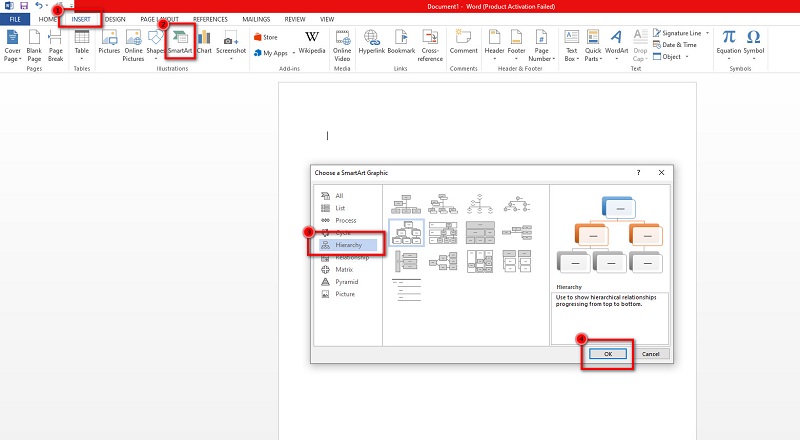
Әрі қарай, екі рет басыңыз Мәтін мәтінді енгізу үшін енгізу керек. Сондай-ақ кескіндерге мәтін қою үшін Мәтін тақтасын пайдалануға болады.
Шешім ағашына көбірек тармақтар қосу үшін ол үлкенірек болу үшін түймесін басыңыз Пішіндерді қосу үстінде Графика панель. Сондай-ақ, шешім ағашын кәсіби түрде жасау үшін пішіндердің түсін өзгертуге немесе өзгертуге болады.
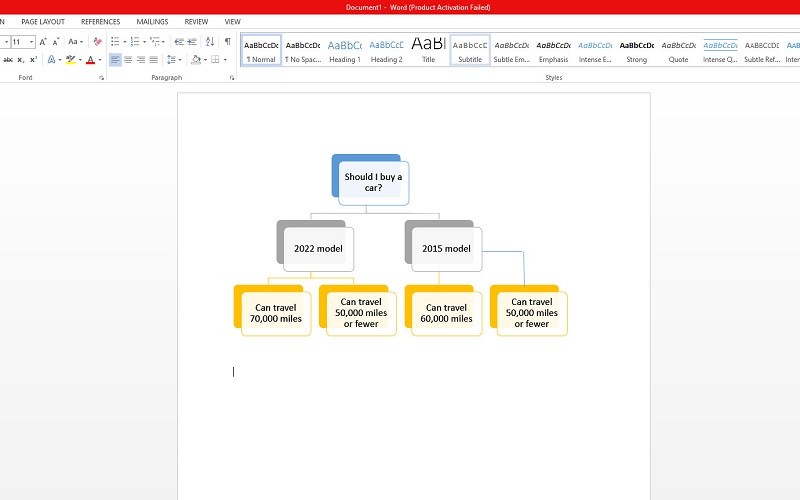
Содан кейін шешім ағашын жасағаннан кейін жобаңызды сақтаңыз. Электрондық кестені сақтау үшін өтіңіз Файл және басыңыз Сақтау.
Пішін кітапханасын пайдаланып Word бағдарламасында шешім ағашын салу жолы бойынша қадамдар
Жұмыс үстелінде Microsoft Word бағдарламасын ашып, өтіңіз Кірістіру > Иллюстрациялар > Пішіндер. Содан кейін сізден сұрайтын ашылмалы мәзірді көресіз.
Содан кейін пайдаланыңыз пішіндер кітапханасы шешім ағашын бастау үшін пішіндерді қосу. Негізгі тақырыптан бастаңыз және шешім ағашына тармақтарды қосыңыз. Құрамдастарды негізгі тақырыпқа қосу үшін сызық сегментін пайдалануға болады.
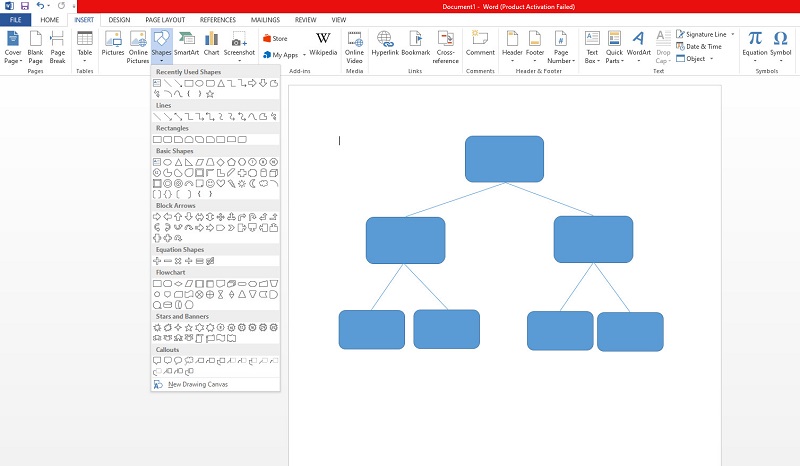
Енді кескіндерге мәтін қосу үшін «Кірістіру» қойындысына өтіп, түймесін басыңыз Пішіндер. Ал пішіндердің ашылмалы тізімінде белгішесін таңдаңыз Мәтін ұясы опция. Сондай-ақ, оларды бір-бірінен ажырату үшін пішіндерді өзгертуге болады.
Соңында, түймесін басу арқылы нәтижені сақтаңыз Файл > Сақтау түймесі. Шешім ағашының орнын таңдаңыз, содан кейін вуила! Енді сізде достарыңызбен немесе әріптестеріңізбен бөлісетін немесе жіберетін шешім ағашы бар.
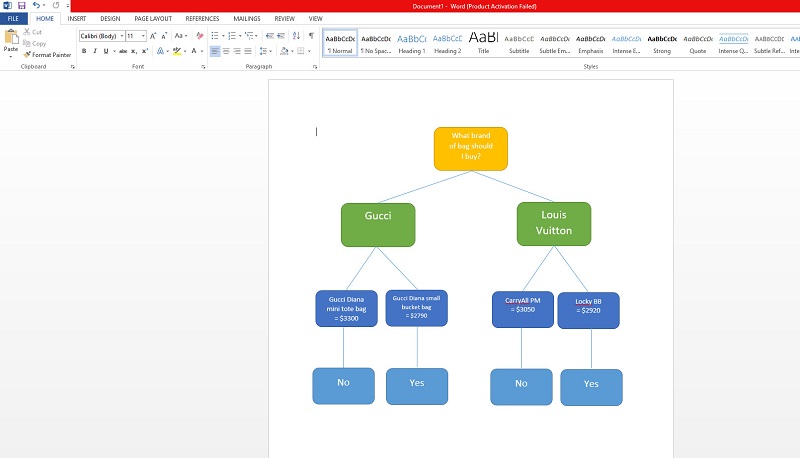
2-бөлім. Шешім ағашын құру үшін Word қолданудың оң және теріс жақтары
Microsoft Word шынымен де тамаша бағдарлама. Бұл тек құжаттарды жасауға арналған бағдарламалық құрал емес. Бұл қолданба арқылы шешім ағашы сияқты диаграммалар жасауға болатынын кім елестете алады. Дегенмен, басқа құралдар сияқты, Microsoft Word бағдарламасында да ескеру қажет бірқатар кемшіліктер бар. Шешім ағашын жасау үшін Microsoft Word бағдарламасын пайдаланудың артықшылықтары мен кемшіліктерін білу үшін төменде оқыңыз.
PROS
- Microsoft Word көмегімен шешім ағашын оңай жасауға болады.
- Оның шарлау оңай функциялары бар.
- Сіз енгізген пішіндердің түсі мен өлшемін реттей аласыз.
- Пішіндерге мәтінді оңай қосуға болады.
- Шешім ағашына кескіндерді импорттай аласыз.
- Оның оңай экспорттау процесі бар.
- Бұл қауіпсіз және жүктеп алу тегін.
ЖЕРЛЕРІ
- Бұл бастапқыда диаграмма жасау қолданбасы емес еді.
- Диаграммаларды құруға арналған бірнеше өңдеу мүмкіндіктері бар.
- Бұл қолданба арқылы тек қарапайым шешімдер ағашының диаграммаларын жасауға болады.
3-бөлім. Шешім ағашын салу бойынша Word бағдарламасына ең жақсы балама
Microsoft Word бастапқыда диаграмма жасау қолданбасы болмағандықтан, көптеген адамдар диаграмма жасау құралдарын іздейді. Сондай-ақ, адамдар шешім ағашын жасау үшін Microsoft Word қолданбасын пайдаланбайды, өйткені оның ағаш жасау мүмкіндіктері жоқ. Сонымен, біз төменде көрсететін осы баламаны пайдалана аласыз.
MindOnMap шешім ағашын жасауға мүмкіндік беретін диаграмма жасау қолданбасы. Оны пайдалану қауіпсіз және сіз оны тегін пайдалана аласыз. Шешім ағашын жасау үшін ағаш картасын немесе дұрыс картаны пайдалануға болады. MindOnMap – қолданушыға ыңғайлы қолданба, себебі оның интуитивті пайдаланушы интерфейсі бар. Сонымен қатар, шешім ағашына белгішелерді, стикерлерді, кескіндерді және сілтемелерді қосуға болады, егер оның кәсіби түрде жасалғанын қаласаңыз. Сондай-ақ, сіз PNG, JPG, JPEG, PDF, SVG және DOC сияқты әртүрлі пішімдерде шығысыңызды оңай экспорттай аласыз. Сонымен қатар, MindoOnMap автоматты түрде сақтау мүмкіндігіне ие; сондықтан қолданбаны байқаусызда жапсаңыз, оны жасауды қайта бастамай-ақ әрқашан жұмысыңызды жалғастыра аласыз.
MindOnMap көмегімен шешім ағашын қалай жасауға болады
Браузеріңізде іздеңіз MindOnMap іздеу жолағында. Содан кейін қолданба сізден тіркелгіңізге кіруді немесе кіруді талап етеді. Содан кейін басыңыз Желіде жасау шешім ағашын қабылдауды бастау.
Қауіпсіз жүктеп алу
Қауіпсіз жүктеп алу
Содан кейін құсбелгі қойыңыз Жаңа түймесін басып, таңдаңыз Блок-схема шешім ағашын құру опциясы.
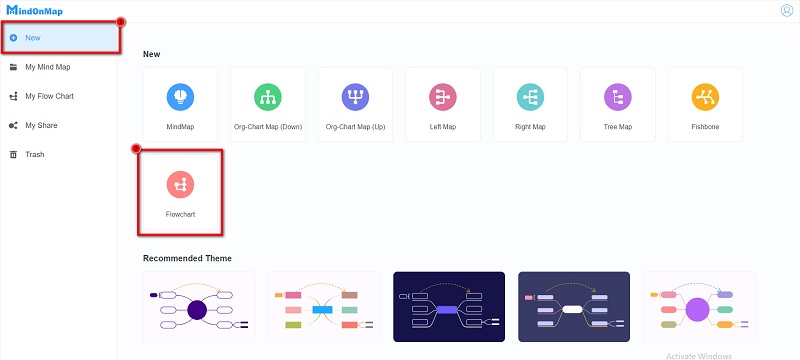
Келесі интерфейсте шешім ағашын жасау үшін пайдалануға болатын пішіндерді көресіз. таңдаңыз төртбұрыш негізгі тақырыпты құру үшін пішін. Содан кейін тармақтарды жасау үшін пішін тақтасында сызықты таңдаңыз.
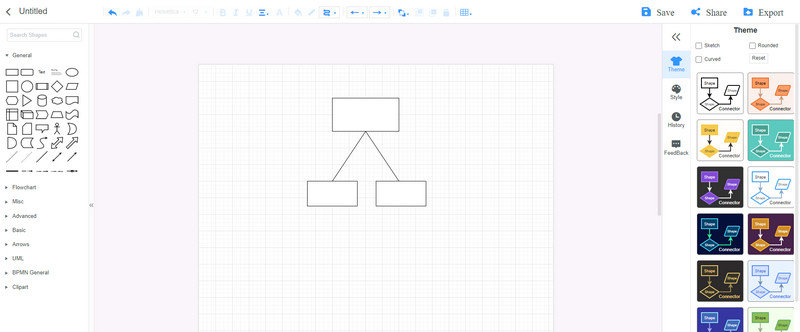
Түйіндердегі мәтіндерді қосу үшін түйінді екі рет басыңыз, содан кейін енгізу қажет мәтінді теріңіз.
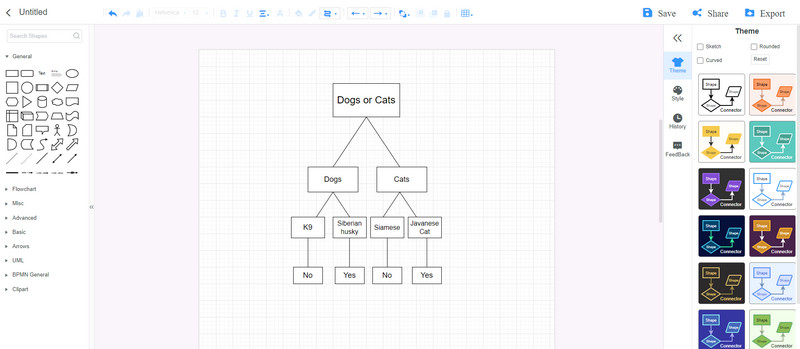
MindOnMap қолданбасын пайдалану кезінде топпен жұмыс істеуге мүмкіндік береді. түймесін басыңыз Бөлісу түймесін басыңыз, содан кейін шешіміңізді командаңызбен бөлісу үшін сілтемені көшіріңіз. Енді сіз олармен жұмыс істей аласыз шешім ағашы жасап жатырсың.
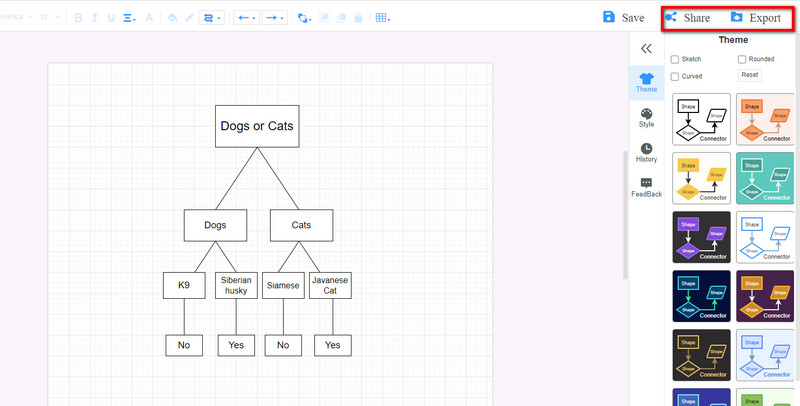
Бірақ нәтижені сақтағыңыз келсе, түймесін басыңыз Экспорттау түймесін басып, қалаған пішімді таңдаңыз.
4-бөлім. Word бағдарламасында шешім ағашын қалай жасау керектігі туралы жиі қойылатын сұрақтар
Word бағдарламасында шешім ағашының үлгісін пайдалана аламын ба?
Жоқ. Жоқ шешім ағашының үлгілері Microsoft Word бағдарламасында. Дегенмен, иерархия үлгісінен SmartArt графикасын пайдалансаңыз, шешім ағашын жасағыңыз келеді.
Word бағдарламасында блок-схемалар жасауға болады ма?
Иә. Пішіндер тақтасын немесе Кірістіру қойындысынан SmartArt графикасын пайдалануға болады. SmartArt сызбасында ағындық диаграммалар үшін пайдалануға болатын тонна графикалық опцияларды табасыз.
Шешім ағашының маңыздылығы қандай?
Шешім ағаштары арқылы нақты опцияны немесе мүмкіндікті таңдаған кезде ескеру қажет ықтимал нәтижелерді немесе таңдауларды бағалай аласыз. Ол сонымен қатар үздіксіз және категориялық айнымалыларды өңдеуге мүмкіндік береді.
Қорытынды
Енді Word бағдарламасында шешім ағашын қалай жасау керектігі туралы сұрағыңызға жауап берілгендіктен, жоғарыда аталған қадамдарды орындауға болады. Шынымен де оңай Word бағдарламасында шешім ағашын жасаңыз. Дегенмен, жоғарыда талқыланғандай, бұл бастапқыда диаграмма жасау қолданбасы емес еді. Сондықтан, шешім ағаштарын жасауда көптеген мүмкіндіктері бар және бастапқыда диаграмма жасау қолданбасы болған құралды пайдаланғыңыз келсе, MindOnMap қазір.










